نرم افزار outlook چیست؛ مزایای استفاده از برنامه اوت لوک
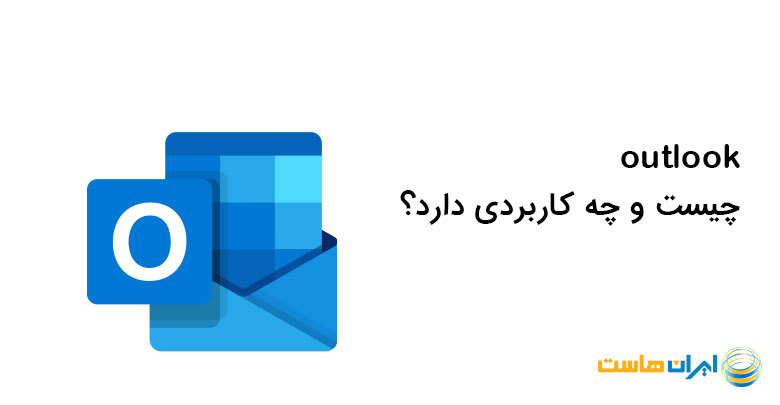
زمانی که برنامه های Microsoft Office را بر روی سیستم خود نصب می کنید، در میان آنها نرم افزار outlook نیز به چشم می خورد. اما واقعا نرم افزار outlook چیست و چه فایده ای دارد؟
outlook چیست؟
مایکروسافت اوتلوک (Microsoft outlook) برنامه ای است که برای دریافت و ارسال نامه های الکترونیکی استفاده می شود، البته نباید دیگر قابلیت های این نرم افزار نظیر تقویم و دفترچه یادداشت را فراموش کرد. معنی outlook به فارسی به معنای چشم انداز است. اوت لوک که به طور کلی در دو نسخه ساخته و عرضه شده است، امروزه کاربرد بسیاری برای کاربرانی که دائما از ایمیل، تقویم و یادآورها استفاده می کنند؛ دارد.
برنامه اوت لوک به دو شکل عرضه شده است: outlook express (که همراه با ویندوز نصب می شود) و مایکروسافت اوتلوک (که در مجموعه microsoft office قرار دارد) به رغم این که از نظر شکل کمی با هم متفاوتند، ولی تقریبا کارکردهای یکسانی دارند. نسخه ی اولیه آن با ویندوز نصب می شود اما نسخه ی کامل تر در پکیج های آفیس قرار گرفته و به شما در مدیریت و طبقه بندی اطلاعات شخصی تان کمک می کند.
در ایده آل ترین حالت استفاده از نرم افزار ایمیل کلاینت، نرم افزار اوت لوک می تواند کاربردی مانند خرید هاست ایمیل برای شما داشته باشد اما شما می توانید از آن برای ایمیلهای رایگان همانند Gmail، Yahoo و غیره نیز استفاده نمایید.
کاربرد اوت لوک چیست؟
در برنامه ی اوت لوک، این امکان وجود دارد که با ایجاد یک اکانت کاربری و تنظیمات مربوط به آن صاحب ایمیل اوتلوک شوید. علاوه بر این ایمیل outlook به شما این امکان را می دهد تا حتی در مواقعی که به اینترنت دسترسی ندارید به صورت آفلاین نیز پیام و ایمیل های خود را مشاهده کنید. به طور کلی موارد ذیل را می توان به عنوان کاربرد و استفاده از outlook در نظر گرفت :
- مدیریت ایمیل های شخصی
- امکان مدیریت تماس های ورودی و خروجی و همچنین مدیریت و ویرایش مخاطبین
- تقویم
- مدیریت اطلاعات ثبت شده در نوت
- اشتراک گذاری اطلاعات
- مدیریت برنامه ها، جلسات و ملاقات ها
- ایجاد تنظیمات و قوانین شخصی سازی شده و مدیریت آنها
- استفاده از طرح ها و قالب های متعدد نرم افزار برای ساخت محیط کاربری زیباتر
- توسعه برنامه های کاربردی با استفاده از Visual Studio
- و….
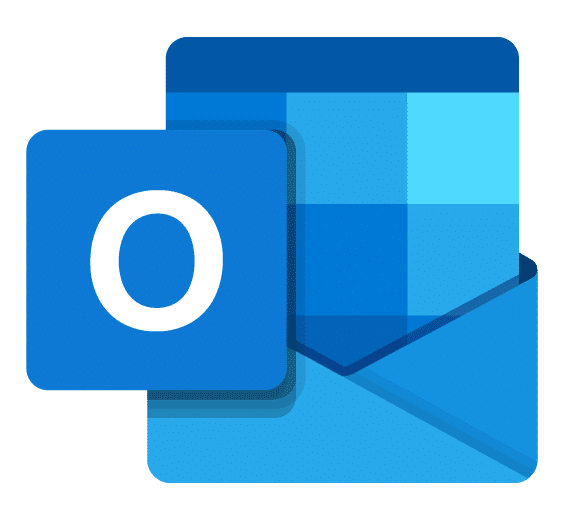
به طور کلی استفاده از outlook نه تنها برای یک فرد کارمند و شاغل، بلکه برای یک دانشجو یا کاربر عادی نیز بسیار مفید و ارزشمند است.
سایت مایکروسافت اوتلوک
همانطور که گفته شد Outlook.com سرویس رایگان ایمیل در نسخه ی وب است. این وب سایت به شما اجازه میدهد بدون پرداخت هزینه از امکانات مدیریت ایمیل ها استفاده نمایید.
با ورود به سایت outlook به نشانی https://outlook.live.com/owa/ می توانید نسبت به ساخت یک حساب کاربری جدید یا مدیریت حساب قبلی خود اقدام نمایید. علاوه بر این آموزش های لازم برای استفاده از این سیستم نیز در اختیار شما قرار می گیرد و امکان دانلود پلتفرم های مختلف این برنامه هم وجود دارد.
outlook express چیست؟
همانطور که پیشتر گفتیم، کاربران عادی و عمومی نیز امکان استفاده از سرویس اوتلوک را دارند. به طور کلی افراد با نصب ویندوز نسخه ۷ به بالا میتوانند به Outlook Express دسترسی پیدا کرده و از تعداد محدودی قابلیت این برنامه استفاده نمایند. همچنین اوت لوک اکسپرس را به عنوان نسخه ی اولیه ی این مجموعه نیز میشناسند.
اما اگر میخواهید از تمام امکانات این نرم افزار استفاده کنید لازم است تا با استفاده از پکیج مایکروسافت آفیس، نسخه ی تجاری یا اصطلاحا Microsoft Outlook را نصب نمایید.
مزایای استفاده از برنامه express outlook
۱- صرفه جویی در وقت
۲- انتقال نامهها به سیستم شخصی و امکان دسترسی به نامهها و نوشتن نامه به صورت Offline
۳- نظم بخشیدن و سازمان دهی پست الکترونیکی به کاربر توسط دفترچه تلفن قدرتمند، تقویم و برنامهی زمانبندی کارها
۴- مدیریت پیامهای ناخواسته توسط پوشه (Junk) که دارای فیلتر قابل به روز شدن است. فایل به روز کننده آن در سایت مایکروسافت موجود است و درجه حساسیت آن هم قابل تنظیم میباشد.
معایب استفاده از برنامه microsoft outlook
۱- نامههای الکترونیکی پس از دانلود بر روی سیستم منتقل میشوند حتی اگر ویروسی باشند. از باز کردن و خواندن نامههایی که گیرندهی نامه را نمیشناسید خودداری کنید.
۲- برنامههای سرویس گیرنده پست الکترونیکی متعلق به شرکت ماکروسافت، هدفی جذاب برای اغلب نویسندگان کدهای مخرب می باشند. شاید یکی از دلایل آن، گستردگی و مدل برنامه نویسی خاص بکارگرفته شده در آنان باشد. تاکنون کدهای مخرب فراوانی، محصولات microsoft را هدف قرار داده اند.
ساخت اکانت در مایکروسافت اوتلوک
اولین و مهم ترین کاری که باید انجام دهید تنظیم یک account است. برای این کار در منوی tools گزینه email accounts را انتخاب کنید اگر می خواهید accountهای قبلی را تغییر دهید view or change existing email و در صورت تمایل به اضافه کردن account جدید add anew e-mail را انتخاب کنید با فشردن کلید next می توانید به مرحله بعد برسید.
در این قسمت باید نوع سرور پست الکترونیکی خود را مشخص کنید. این قسمت را باید از سرویس دهنده پست لکترونیک خود بپرسید: البته معمولا باید گزینه pop3 را انتخاب کنید که رایج ترین پروتکل برای این کار است (مثلا برای hotmail باید گزینه http را انتخاب کنید) در قسمت بعد باید اطلاعات خود را وارد کنید در قسمت user information ، بخش your name برای نام و نام خانوادگی شماست و email address همان پست الکترونیکی است که قصد دریافت و ارسال از طریق اوت لوک را دارید که باید مشخصات خود را وارد کنید.
در قسمت server information در بخش mail server incoming و outgoing mail server باید نام سرور پست الکترونیک خود را وارد کنید (که البته این را هم بهتر است از سرویس دهنده بپرسید.) در قسمت login information باید شناسه کاربری و رمز عبور خود را وارد کنید اگر می خواهید در هر بار دریافت و ارسال نامه کلمه عبور از شما پرسیده نشود remember password را انتخاب کنید.
out look اطلاعات وارد شده را تست می کند و خطاهای احتمالی را به شما گزارش می دهد ممکن است بعضی از سرورهای پست الکترونیک به تنظیمات بیشتری نیاز داشته باشند که در این صورت با فشردن کلید more settings متوانید این تنظیمات را انجام دهید (البته این تنظیمات برای هر سرور متفاوت است و باید پرسیده شود.)
در اولین گزینه این قسمت یعنی general می توانید نام account ساخته شده را که با نام پیشفرض سرور تعیین شده است، تغییر دهید. در آخرین گزینه آن یعنی advanced شما می توانید شماره پورتهای دریافت وارسال نامه ها را تغییر دهید همچنین در قسمت آخر آن یعنی delivery می توانید تعیین کنید که نامه ها پس از انتقال نرم افزار اوت لوک از روی سرور حذف شوند یا خیر . پس از تمام کردن این قسمت account شما در نرم افزار اوت لوک ساخته شده است .
برای تغییر تنظیمات خود در منوی tools با انتخاب email accounts و سپس existing view orchange می توانید account خود را تغییر دهید یا حتی حذف کنید.
با فشردن کلید send/receive سرور پست الکترونیکی شما چک می شود و نامه های جدید به دایرکتوری inbox انتقال می یابند و نامه هایی که در دایرکتوری outbox هستند آماده ارسال شده و به sent items منتقل می شوند تا این قسمت شما قادر به دریافت و ارسال نامه ها از طریق اوتلوک هستید. حال اگر چند پست الکترونیک مختلف داشته باشید می توانید برای هر کدام یک دایرکتوری جداگانه ایجاد کنید و با استفاده از تعریف یک قانون (rule)، نامه های رسیده به هر پست الکترونیک را به دایرکتوری مخصوص آن ارسال کنید.
برای ایجاد دایرکتوری جدید در منو فایل گزینه new و سپس folder را انتخاب کنید. برای تعریف یک قانون در منوی tools گزینه rules wizard را انتخاب کنید با فشردن کلید new می توانید یک قانون جدید اضافه کنید می توان بر حسب محتوای نامه موضوع نامه ،فرستنده،گیرنده و موارد دیگر نامه ها ، برای آنها قانون تعریف کرد و آنها را به دایرکتوری های مختلف فرستاد یا کارهای دیگری انجام داد.
همچنین می توانید start from a blank rule را انتخاب کنید تا گزینه های بیشتری برای ایجاد یک قانون در دسترس شما باشند پس از انتخاب می توانید برای نامه های رسیده یا فرستاده شده قانونی را تعریف کنید.
با انتخاب check messages when they arrive و زدن کلید next می توانید برای نامه هایی که دریافت کرده اید قانون بسازید مثلا با نتخاب where my name is in the to or cc box و فشردن کلید next و در مرحله بعد با انتخاب move it to the specified folder و کلیل روی specified در پنجره پایین و تعیین نام یک دایرکتوری می توانید نامه های رسیده بر هر پست الکترونیک خود را به یک دایرکتوری مخصوص به خود بفرستید.
کاربرد پوشه outbox در اوتلوک
Microsoft Outlook Outbox یک پوشه موقت برای پیام های خروجی است که در این برنامه تشکیل شده است. این پوشه پیامهای شما را نگه می دارد تا اینکه روی دکمه “ارسال / دریافت” یا به صورت خودکار در صورت تنظیم Outlook برای ارسال پیام های خروجی به صورت خودکار کلیک کنید. پوشه Outbox در صفحه سمت چپ کادر گفتگوی برنامه Outlook قرار است و با کلیک روی نام پوشه قابل دسترسی است.
تفاوت اصلی میان دو نوع فایل های داده ای microsoft outlook
فایل های .ost تنها زمانی استفاده می شوند که نوع اکانت شما Exchange server باشد و کار آفلاین را ترجیح دهید.
فایل های . personal folders file) pst) این فایل های یک نوع فایل داده ای بوده که پیام های شما و سایر آیتم ها در آن ذخیره می شوند که برای اکانت های POP3,IMAP,HTTP استفاده می شوند.ایمیل هایی از هر سه نوع پروتکل در این نوع فایل ها ذخیره می شود.هنگامی که قصد ایجاد فلدرهای backup و Archive را دارید و نوع اکانت شما exchange server است باید از یک فایل اضافه .pst نیز استفاده نمایید.با انتقال ایمیل ها به فایل .pst فضای روی میل سرور شما آزاد می شود.
از معایب این نوع فایل ها کار نکردن آنها با اکانت ایجاد شده از نوع exchange server است .فایلی که با پسوند .pst می باشد و با نسخه ۲۰۰۳ یا ۲۰۰۷ نرم افزار اوت لوک طراحی شده باشد ، قابلیت باز شدن توسط نسخه های قبلی را ندارد. جهت ساخت فایلی سازگار با نسخه های قبلی می توان فایل دیتا را با فرمت Outlook 97-2002 Personal Folders file (.pst) ایجاد کرد.
همچنین توسط synchronize می توانید محتوای ایمیل هارا به صورت آفلاین تغییر داده و یا از فلدری به فلدر دیگر منتقل کنید و سپس تغییرات را در سرور نیز مشاهده کنید . بخش هایی که synchronize می شوند شامل موارد زیر است.
Header: معمولا نام فرستنده، موضوع نامه و زمان دریافت پیام و اندازه ی پیام را در بر دارد.
Full Item: شامل عنوان، بدنه ی پیام، الحاقیه ها و تصاویر می باشد .
اگر از اکانت ایمیل Exchange Server استفاده می کنید بهتر است از حالت Cache exchange استفاده کنید تا بتوانید از فایل های .ost استفاده کنید. و عمل synchronize با موفقیت انجام شود.
به شما پیشنهاد می شود برای آشنایی بیشتر با مفهوم synchronization مقاله ما با موضوع همگام سازی چیست را مطالعه نمایید.
برای مشاهده ی فایل های داده می توانید به شکل زیر عمل کنید :
ابتدا از مسیر زیر نسبت به نمایش فایل های مخفی اقدام نمایید.
وارد Mycomputer شوید ، و سپس از منوی Tools گزینه ی Folder Option را انتخاب و به تب view رفته و تیک گزینه ی Show hidden files and folders را فعال نمایید. حال از مسیرهای زیر می توانید فایل های داده ای را مشاهده نمایید.
- Outlook data files (.pst) drive:Documents and SettingsuserLocal SettingsApplication DataMicrosoftOutlook
- Offline Folders file (.ost) drive:Documents and SettingsuserLocal SettingsApplication DataMicrosoftOutlook
همچنین امکان انتقال این نوع فایل ها به مسیر دیگر هم وجود دارد. یک فایل داده می تواند توسط یک کاربر یا یک برنامه قابل دسترسی باشد. آدرس دهی این نوع فایل داده از کامپیوتری در شبکه به دلیل افزایش احتمال از دست رفتن داده ها پیشنهاد نمی شود.
به شما پیشنهاد می شود برای کسب اطلاعات در حوزه ایمیل مارکتینگ چیست مقاله ما را مطالعه نمایید.
سوالات متداول
برنامه ی Outlook نیاز به نصب دارد؟
خیر، زمانی که ویندوز نصب می کنید به صورت پیش فرض بر روی ویندوز این برنامه را دارید و در صورتی که آفیس نصب کنید می توانید از اوت لوک ورژن همان آفیس استفاده کنید.
برای استفاده از اوت لوک اتصال به اینترنت الزامی است؟
بله، برای اینکه ایمیل دریافت یا ارسال کنید اینترنت الزامی است، در صورتی که اینترنت را وصل کنید و ایمیل ها را دریافت کنید و اینترنت را قطع کنید می توانید به همان ایمیل هایی که درسافت کرده اید دسترسی داشته باشید .
نامه های حذف شده از inbox در نرم افزار outlook در چه پوشه ای قرار می گیرند؟
در صورتی که نامه ای را از Inbox حذف کنید و بخواهید این نامه را دوباره داشته باشید، به پوشه ی Deleted Items بروید و این نامه ها را در اینجا خواهید یافت.
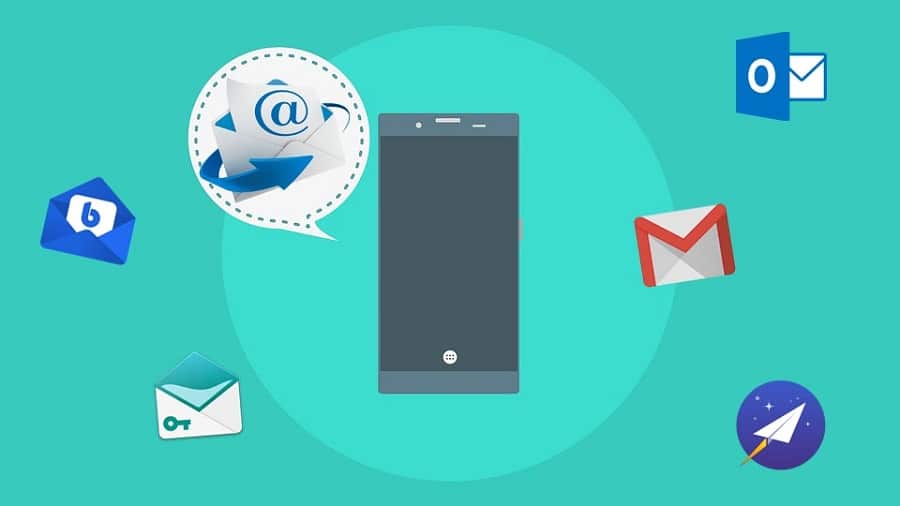

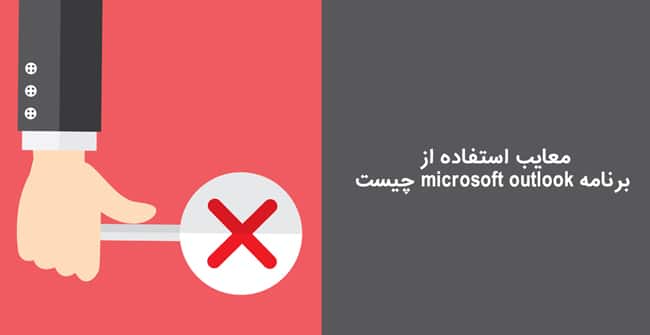

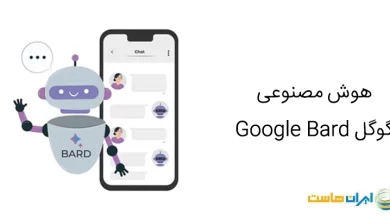

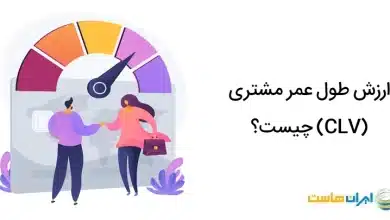
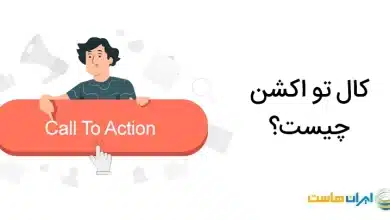
سلام
متاسفانه این برنامه تمام ایمیل هارو دریافت میکنه حتی اگه ایمیل ویروسی باشه
میخواستم بدونم آیا راهی هست که این ایمیل ها فیلتر بشه و منتشر نشه؟
سلام وقتتون بخیر
خیلی عالی توضیح دادین، من همیشه فکر میکردم اوت لوک کاربرد خیلی خاصی نداره ولی از وقتی محل کارمو عوض کردم دیدم چقدر کاربرد داره!
آیا ایمیل های توی اوت لوک رو روی گوشی هم میشه سینک کرد و دید؟
آره میشه ، توبرنامه mail گوشیت میتونی add account بزنی بعد outlook رو انتخاب کنی و اطلاعات smtp و imap ، یوزرنیم و پسوردتو بهش بدی .
نامه های حذف شده از inbox در نرم افزار outlook در چه پوشه ای قرار می گیرند؟ من هرچه به دنبال این نامه ها میگردم انها را پیدا نمی کنم.
سلام آقای حبیبی
نامه های حذف شده از inbox در برنامه outlook به پوشه Deleted Items منتقل می شوند
علامت ! در نامه های outlook به چه معناست؟ جلوی برخی از نامه های من این علامت ظاهر می شود
سلام دوست عزیز
علامت ! در نامه های outlook نشانه ی مهم بودن آن ایمیل است. وقتی فردی برای شما ایمیل مهمی ارسال می کند این علامت را به نشانه ی اهمیت بالای این ایمیل نشان داده می شود.
از کجا بفهیم ایمیل ما خوانده شده
با تشکر
با خواندن مقاله با مفهوم و معنی outlookبه زبان ساده آشنا شدم
چرا کپی نمیشود این صفحه لعنتی
سلام لطفا در خصوص فعال سازی این برنامه برای ارسال ایمیل و مکاتبات اداری شرکت توضیح بفرمایید
خواهش می کنم اگه می دونید کمکم کنید
salam chetori mitonam sentmailam o tpo outlock (ke pak kardam) bargardonamesh ???
اگه از اپلیکیشن outlook استفاده می کنی باید بری توی پوشه delete ایمیلی که حذف کردی رو انتخاب کنی و با کلیک راست انتخاب گزینه move و در نهایت انتخاب پوشه ای که مقصدت هست ایمل رو بازگردانی کنی.
تشکر از معلومات مفید شما واقعا معلومات جالبی بود برای من
فکر نکن کسی اینها را نمی خواند بلکه برعکس این معلومات خیلی خواننده دارد
موفق باشید